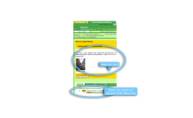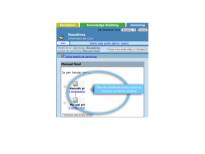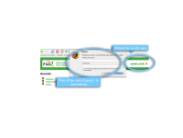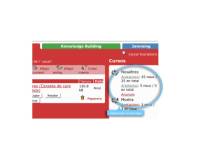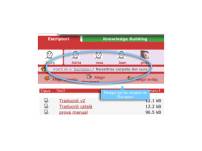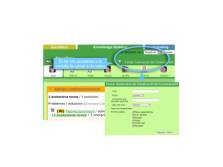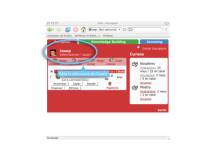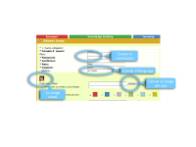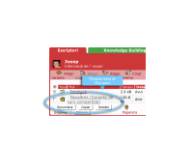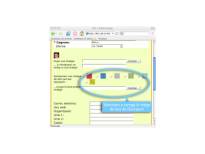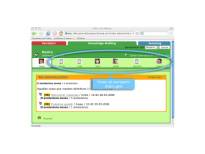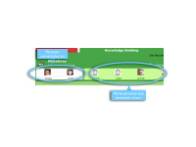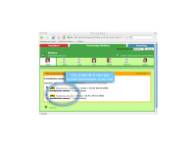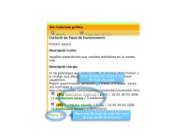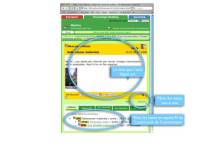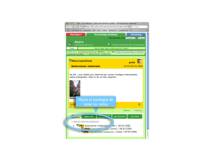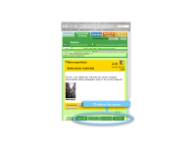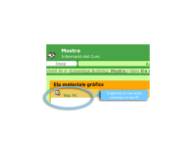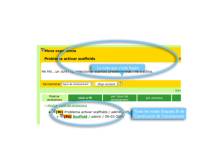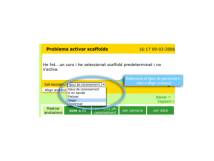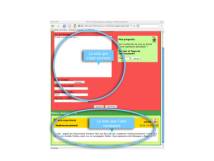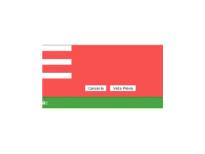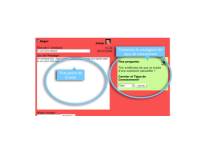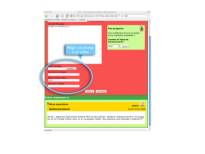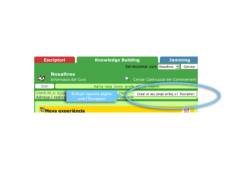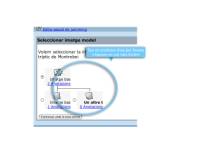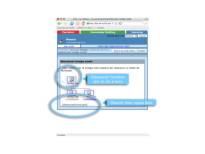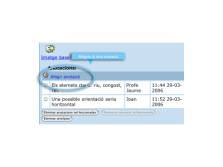|
|
Fle3 Manual d'Usuari v0.24 11.6.2003 (last edit: Giedre Kligyte) Giedre Kligyte, Teemu Leinonen, Samu Mielonen, Janne Pietarila, Ilkka Kekkonen, Tarmo Toikkanen, UIAH Media Lab, University of Art and Design Helsinki Traducció de Jaume Sanuy amb la col·laboració de i Noemí Verdú, Maria Rosa Calzada i Adrià Ariste, i l'ajut de la Universitat de Lleida, (Spain) |
|
Taula de continguts |
1. Inici Què es necessita per executar Fle3? Com connectar-se i desconnectar-se? 2. Personalitza Fle3 Com canviar la meva informació personal? Com afegir la meva fotografia? 3. Utilitza l'Escriptori Com afegir carpetes, documents, enllaços i notes? Com personalitzar l'Escriptori? Com visitar els escriptoris d'altres usuaris? 4. Utilitza Construcció de Coneixement Com puc saber amb qui estic treballant? Com afegir imatges i enllaços a una nota? Com enllaçar la Construcció de Coneixement a l'Escriptori? 5. Utilitza Jamming Com fer anotacions als objectes? Com enllaçar vistes de Jamming amb l'Escriptori? ----
|
|
|
1. Inici |
|
|
Com emprar el manual? |
|
|
El manual original de FLE3 està en continu procés de desenvolupament. S'estan desenvolupant contínuament noves característiques a FLE3. és possible que totes les característiques de la versió darrera de FLE no estiguin encara recollides al manual. La traducció al català del manual també està subjecta a les restriccions imposades pel desenvolupament de la plataforma i del manual original. El manual està fet com un únic document perquè sigui fàcil d'imprimir. El manual conté una sèrie d'imatges petites que mostren les accions que descriu el text. Fent un clic a les imatges petites es pot veure amb tamany més gran. |
|
|
|
|
|
Què és Fle3? |
|
Fle3 és un software basat en la web per a l'aprenentatge col·laboratiu |
Fle3 és una plataforma d'aprenentatge basada en la web. Particularment, Fle3 és un software servidor que facilita l'aprenentatge col·laboratiu amb el suport de l'ordinador (Computer Supported Collaborative Learning; CSCL). |
|
Fle3 ofereix suport als grups per a la creació i desenvolupament del coneixement |
Fle3 està dissenyat per a un tipus de treball en grup que posa èmfasi en la creació i el desenvolupament d'expressions de coneixement o, el que és el mateix, objectes de coneixement. |
|
|
|
|
|
Què es necessita per executar Fle3? |
|
Ordinador connectat a una xarxa |
Per fer servir Fle3 es necessita un ordinador connectat a una xarxa d'ordinadors, que molt probablement es tractarà d'Internet. Ara bé, la connexió a Internet no és una condició indispensable ja que és possible executar Fle3 des d'una xarxa local o intranet fent ús del protocol d'Internet. Posa't amb contacte amb el teu administrador per saber com fer-ho. |
|
|
|
|
Navegador web estàndard |
Fle3 funciona amb tots els navegadors web estàndards. Només has d'indicar l'adreça de la instal·lació del teu servidor Fle3 al teu navegador web i entrar-hi. |
|
|
|
|
|
Quines són les eines de Fle3? |
|
Escriptori |
Cada usuari té un Escriptori personal. Els escriptoris es poden fer servir per emmagatzemar diferents ítems (documents, arxius, enllaços a web i notes de la Construcció del Coneixement) relacionats amb els tòpics d'estudi, que es poden organitzar en carpetes i compartir amb altra gent. També es poden visitar escriptoris d'altres usuaris. |
|
|
|
|
Construcció de Coneixements (Knowledge Building) |
Construcció de Coneixements és un espai de discussió per a la construcció estructurada de coneixement en grups. La discussió s'estructura en tipus de coneixement, que són els que marquen la línia de pensament de cadascuna de les notes de la discussió. |
|
|
|
|
Jamming |
Jamming és una eina per a la construcció col·laborativa d'objectes digitals. Jamming et permet explorar les possibilitats de canviar un arxiu (imatge, àudio, vídeo, text, etc.) mitjançant la creació de noves versions de l'objecte inicial. |
|
|
|
|
Gestió de cursos i usuaris |
El personal i l'altra gent que s'ocupa dels cursos i dels seus participants tenen eines per gestionar els usuaris, els cursos i la resta de participants. Els usuaris corrents (els alumnes) no poden utilitzar aquestes eines. |
|
|
|
|
|
Com connectar-se i desconnectar-se? |
|
Connecta't amb el teu nom d'usuari |
Per utilitzar Fle3 necessites un nom d'usuari o nick i una contrasenya. El professor et facilitarà el teu nom d'usuari i la contrasenya directament o bé rebràs un correu electrònic que t'invitarà a crear-te un nom d'usuari i la contrasenya tu mateix. |
|
|
Quan fas clic a l'enllaç "Connecta't aquí", el sistema et demana el nom d'usuari i la contrasenya. |
|
|
|
|
Surt del navegador per desconnectar-te |
Per desconnectar-te, només cal que surtis del navegador. |
|
|
|
|
|
Com navegar per Fle3? |
|
Les pestanyes principals |
Les principals eines de Fle3 estan sempre visibles a les pestanyes que hi ha a la part superior de la pàgina. Des de les pestanyes, pots seleccionar l'eina amb la qual vols treballar. |
|
|
|
|
Escull el curs |
Pots escollir el curs que vols treballar 1) a la llista de cursos del teu Escriptori o 2) en qualsevol pàgina des del menú desplegable que hi ha a la part superior, a la dreta. Si només realitzes un curs, el menú desplegable estarà inactiu. Si canvies d'eina (per exemple, de Jamming a Construcció de Coneixement), continuaràs en el mateix curs. |
|
|
|
|
|
|
|
"Vostè és a" t'ajuda a orientar-te |
A les eines de Construcció de Coneixement i Jamming trobaràs una barra que t'indicarà en quin lloc et trobes en cada moment. Fent un clic al curs o als noms dels tòpics del curs accediràs a les pàgines corresponents. |
|
|
|
|
Navegació a l'Escriptori |
Pots navegar de forma similar per l'Escriptori. La barra de la direcció et diu en tot moment la direcció de la carpeta o l'objecte que estàs visualitzant. Pots tornar al nivell superior del teu Escriptori clicant l'enllaç de l'escriptori que hi ha dins de l'adreça. |
|
|
|
|
|
|
|
|
Com buscar dins de Fle3? |
|
Buscar als escriptoris |
Pots trobar objectes del teu propi Escriptori o d'altres escriptoris, fent una cerca des del teu Escriptori. Pots buscar per títol, propietari (en l'Escriptori que apareix l'objecte) o per paraules que poden aparèixer al document. |
|
|
|
|
Buscar a Construcció de Coneixement |
Fent una cerca dins de Construcció de Coneixement, trobaràs notes d'un determinat curs. Assegura't primer que et trobes en el curs correcte. Pots buscar també pel títol de les notes, l'autor, les paraules que poden aparèixer a la nota, el context del curs o per tipus de coneixement. |
|
|
|
|
|
|
|
|
2. Personalitza Fle3 |
|
|
Com canvio la meva informació personal? |
|
A l'Escriptori |
A l'Escriptori, pots trobar l'enllaç "Informació", que obre la pàgina amb la teva informació personal. Pots posar-la al dia clicant sobre l'enllaç "Edita la informació de l'usuari". En canvi, quan visites l'Escriptori d'algú altre, pots visualitzar la seva informació però no pots editar-la. |
|
|
|
|
Edita la teva informació |
Quan edites la teva pàgina d'informació, pots modificar la teva contrasenya, el teu nom i cognoms, la teva adreça de correu i l'idioma de l'interfici. |
|
|
Des de la mateixa pàgina, també pots canviar la teva fotografia, la informació de contacte i altra informació, com la imatge del fons de l'Escriptori, els interessos personals, etc. |
|
|
|
|
|
|
|
|
Com afegir la meva fotografia? |
|
Carrega una foto o crea un enllaç |
Quan edites la teva pàgina personal d'usuari, trobaràs l'ítem "afegeix imatge". Pots carregar una imatge del disc dur o afegir un enllaç a una imatge que es trobi a la xarxa. |
|
Utilitza imatges de 32 x 32 píxels de mida |
La forma de la imatge ha de ser el més semblant possible a un quadrat. La millor mida per a les teves imatges serà de 32 x 32 píxels o fins i tot més gran. El sistema retalla totes les imatges a la forma d'un quadrat i les escala a 32 x 32 píxels. |
|
|
|
|
|
3. Utilitza l'Escriptori |
|
|
Com afegir carpetes, documents, enllaços i notes? |
|
Utilitza les barres de l'Escriptori |
Hi ha dues barres al teu Escriptori. Des de la barra superior pots afegir carpetes, documents, enllaços i notes al teu Escriptori o a la carpeta amb la qual estàs treballant. |
|
|
|
|
|
Amb les eines de la barra inferior, pots manejar les teves carpetes, documents, enllaços i notes del teu Escriptori o de la carpeta que visualitzes. Primer has de seleccionar els objectes que vols manejar. Seguidament, els has de renomenar, copiar, retallar o eliminar. |
|
|
|
|
|
Les funcions de copiar, retallar i enganxar funcionen com en la majoria de programes informàtics. Quan esborres alguna cosa, primer va a la paperera, que has de buidar de tant en tant. Des de la paperera, pots restaurar objectes en cas que sigui necessari. |
|
|
|
|
|
Com personalitzar l'Escriptori? |
|
Tria una imatge de fons per al teu Escriptori |
Pots canviar el color de fons del teu Escriptori mentre edites la teva informació personal. Pots seleccionar una imatge de fons de les que se't facilita o carregar-ne de pròpies. |
|
Carrega una imatge de fons per al teu Escriptori |
Pots carregar qualsevol imatge amb extensió .gif o .jpg com a imatge de fons per al teu Escriptori. Fixa't que molts dels objectes de l'Escriptori estan en color blanc, per això, per visualitzar-los millor, tria imatges més aviat fosques com a fons. |
|
|
|
|
|
|
|
|
Com visitar els escriptoris d'altres usuaris? |
|
Tria una persona des del grup de Construcció de Coneixement |
Pots visitar els escriptoris d'altres usuaris (sempre que pertanyin al teu curs) fent clic al nom o a la imatge de la persona que trobaràs a la part superior de qualsevol pàgina del mòdul de Construcció de Coneixement. Pots visualitzar tots els objectes del seu Escriptori, però no pots fer cap canvi. Pots accedir a la informació d'altres usuaris fent clic a l'enllaç "Informació". Els altres usuaris també poden visitar el teu Escriptori cosa que no pots evitar. (Aquesta possibilitat és una funció necessària per garantir el model d'aprenentatge col·laboratiu que Fle3 utilitza). |
|
|
|
|
|
4. Utilitza Construcció de Coneixement |
|
|
Com puc saber amb qui estic treballant? |
|
Veure qui està connectat |
A la part superior de qualsevol pàgina del mòdul de Construcció de Coneixement, pots visualitzar els noms i les imatges de la gent que pertany al mateix curs que tu. El teu nom sempre va primer a la fila. Els que es troben al quadre blanc de l'esquerra són els que estan connectats en aquest moment. Pots visitar els escriptoris d'altres usuaris des d'aquí. |
|
|
|
|
|
|
|
|
Com llegir les notes? |
|
Escull un tema a la pàgina del curs |
Pots anar directament a la discussió de la Construcció de Coneixement que t'interessi fent clic al tema de la nota inicial des de la pàgina web del curs. |
|
|
|
|
Escull un tòpic |
Pots elegir el tòpic del curs amb el qual vols treballar fent clic en el seu títol. Pots visualitzar la descripció del tòpic i les notes inicials dels fils de discussió de la Construcció de Coneixement que pertanyen al mateix context. Clicant a l'enllaç "Mostra tot el fil de discussió" es mostren els títols de totes les notes. |
|
|
|
|
Escull un tema |
Tria la nota que t'agradaria llegir. La nota que hagis triat es mostrarà a la part superior de la pàgina mentre que la resta del fil de discussió es mostrarà a sota. Per navegar per les notes, pots utilitzar els enllaços "Anterior" o "Seg�ent" o baixar amb la barra de desplaçament de la pàgina i seleccionar qualsevol tema del fil de discussió. |
|
|
|
|
Veure el contingut de totes les notes |
Pots visualitzar el contingut del cos de totes les notes en una mateixa línia si fas clic a l'enllaç "Mostra el cos de totes les notes". D'aquesta manera, pots previsualitzar tot el contingut de les discussions amb un sol cop d'ull o bé imprimir-lo. Fixa't que si hi ha moltes notes al fil, la pàgina trigarà més a carregar-se. Si no tens una connexió ràpida, és millor "no mostrar el cos de les notes" sinó visualitzar-les una per una. |
|
|
|
|
Classifica les notes |
Tria la manera amb la qual vols classificar els missatges: pel fil de discussió, pel tipus de coneixement, persona o data. La classificació "per data" és una bona manera de posar-te al dia a la discussió, ja que les notes més recents apareixen al damunt. La classificació per "tipus de coneixement" és útil per trobar més fàcilment tots els sumaris escrits pel teu grup, per exemple. Pots trobar totes les teves notes o veure qui hi ha treballat si les classifiques per "persona". |
|
|
També pots veure qui i quantes vegades ha llegit cada nota de la Construcció de Coneixement clicant una icona de la part inferior de la nota que hi ha a la part dreta de la pàgina. |
|
|
|
|
|
|
|
|
Com escriure notes? |
|
Comença un nou fil de discussió |
Si el que vols no és contestar cap nota, sinó proposar un tema nou, comença un nou fil de discussió al mòdul Construcció de Coneixement. Per fer-ho, selecciona el tòpic del curs fent clic al seu títol a la part superior de la pàgina del mòdul de Construcció de Coneixement i seguidament fes clic a l'enllaç "Comença un fil de discussió nou", que trobaràs a la barra d'eines. |
|
|
|
|
Selecciona la nota que vols respondre |
Si vols contestar una nota del fil de discussió, fes clic sobre el títol de la nota que vols respondre. La nota seleccionada apareixerà a la part superior de la pàgina. El botó "Afegir anotació" estarà al costat esquerre de la part inferior de la nota. Només pots contestar la nota que tens seleccionada. |
|
|
|
|
Selecciona el tipus de coneixement |
Si vols respondre una nota, primer hauràs de seleccionar un dels tipus de coneixement delimitats pel teu professor al menú desplegable i després prémer el botó "Afegir anotació". Si no entens algun dels tipus de coneixement, pots fer clic a la icona de l'interrogant per obtenir la seva descripció. |
|
|
|
|
Veure la nota que contesto |
Pots trobar la nota a la qual respons a la part inferior de la pàgina sota la nota que estàs escrivint. |
|
|
|
|
Vista prèvia de la teva nota |
Quan acabis d'escriure la nota, prem el botó "Vista Prèvia". Podràs corregir la nota i també fer-hi modificacions fent clic al botó "Edita". Si finalment decideixes no publicar la nota, simplement prem el botó "Cancel·la". |
|
|
|
|
Repassa el tipus de coneixement adient per a la teva nota |
Si el teu professor ha activat la característica "assessor", veuràs un requadre on Fle et proposa una o diverses preguntes a la part dreta de la pàgina. Les preguntes t'ajuden a escriure una nota per a cada tipus de coneixement. Si veus que la nota que estàs escrivint no correspon amb les preguntes que Fle t'està formulant, pots canviar el tipus de coneixement al menú desplegable que hi ha sota les preguntes. La teva nota s'enviarà sota la categoria del tipus de coneixement que hagis seleccionat. |
|
|
|
|
|
|
|
|
Com afegir imatges i enllaços a una nota? |
|
Carrega una imatge des del disc dur |
Quan escrius una nota, pots trobar el comandament "Afegeix imatge" a la part inferior de la pàgina. Pots seleccionar qualsevol imatge en format .gif o .jpg del disc dur i afegir-la a la nota. Recorda que els navegadors web no mostren imatges que no siguin del tipus .gif o .jpg. Opcionalment, pots donar-li un títol a la imatge. |
|
Afegeix i anomena un enllaç |
Pots afegir un enllaç a la nota si dónes l'adreça URL (http://...). Si no recordes l'adreça correcta, obre una nova finestra del navegador, troba la pàgina web en q�estió, copia la URL des de la barra de direcció i enganxa-la a Fle3. Finalment, dóna un títol a l'enllaç. |
|
|
|
|
|
|
|
|
Com enllaçar la Construcció de Coneixement a l'Escriptori? |
|
Troba la pàgina que vols |
Pots enllaçar qualsevol vista de la Construcció de Coneixement a l'Escriptori. Per fer-ho, troba el tòpic del curs, el fil del discurs de la Construcció de Coneixement o una nota interessant i fes clic al botó "Crea un enllaç a l'Escriptori" a la ubicació que hi ha sota els noms dels participants al curs. Veuràs un enllaç a una determinada pàgina quan visitis el teu Escriptori. Més endavant, aquesta funció t'ajudarà a trobar les notes més importants. També tens la possibilitat d'agrupar els enllaços en carpetes, com en el cas de qualsevol altre objecte que trobaries a l'Escriptori. |
|
|
|
|
|
|
|
|
5. Utilitza Jamming |
|
|
Com visualitzar els objectes? |
|
Escollir la Jam Session |
A la part superior de la pàgina del mòdul de Jamming pots trobar la llista de totes les sessions del curs. Selecciona'n una amb la qual t'agradaria treballar. Pots veure tots els objectes que el teu grup ha creat a les disposicions "arbre", "cadena" o "xarxa". Els objectes que estan més avall a la pàgina són versions derivades dels objectes que hi ha més amunt. Les icones dels objectes indiquen el tipus d'arxiu: imatge, so, vídeo, text, etc. Els objectes .gif i .jpg tenen imatges en miniatura de la imatge real. |
|
|
|
|
Obre o descarrega objectes |
Selecciona l'objecte que t'agradaria veure. Els arxius que el teu navegador pot mostrar en una mateixa línia (.gif, .jpg, .html, etc.) es deixaran dins de la finestra del navegador. Altres arxius seran descarregats al disc dur del teu ordinador. Clica la icona de l'objecte i envia l'arxiu cap a la carpeta que vulguis del teu disc dur. Pots obrir els objectes des d'allà o fer-hi canvis amb l'aplicació corresponent (programa d'edició d'imatge, text, so, etc.). |
|
|
|
|
|
Com afegir objectes? |
|
Selecciona l'objecte i continua amb la teva versió |
Fixa't que quan visualitzes una sessió de Jamming, cada objecte té un botó rodó a la seva esquerra. Si vols carregar la teva versió de l'objecte, primer hauràs de seleccionar l'objecte original en el qual es basa la teva versió, fent clic al botó corresponent. Llavors, prem el botó "Continua amb la teva versió" que trobaràs a la part inferior de la pàgina. Això et portarà al formulari "afegint un objecte nou". |
|
|
|
|
Carrega el teu propi objecte |
Pots carregar la teva versió de l'objecte des del disc dur del teu ordinador. En aquest cas, és preferible que anomenis de nou l'arxiu. Això facilitarà que els altres puguin reconèixer el teu objecte a la vista de la sessió de Jamming. |
|
|
|
|
|
|
|
|
Com fer anotacions als objectes? |
|
Veure les anotacions a l'objecte |
Pots veure el número d'anotacions que l'objecte ha rebut amb el seu nom a les vistes "arbre" o "cadena" de la teva sessió d'improvisació. Fent clic als enllaços de les anotacions et portarà fins la pàgina de les anotacions, des d'on podràs accedir a l'objecte, llegir anotacions i escriure'n de noves. |
|
|
|
|
Escriure una anotació |
Fes clic a l'enllaç "Afegeix anotació" per escriure-n'hi una de pròpia. El sistema afegirà automàticament el teu nom i la data en què l'anotació ha estat creada. |
|
|
|
|
|
Com enllaçar vistes de Jamming amb l' Escriptori? |
|
La mateixa funcionalitat que a Construcció de Coneixement |
La funció d'enllaçar vistes des de Jamming amb l' Escriptori és la mateixa que trobem a la Construcció de Coneixement. Primerament, troba la vista apropiada i fes clic al botó "Crea un enllaç a l'Escriptori" a l'espai sota els noms dels participants del curs. Veuràs un enllaç a una determinada pàgina quan visitis el teu Escriptori. |
|
|
|
|
Glossari de Fle3
Fle3 = Fle3 és un Entorn d'Aprenentatge.
Servidor = Hardware connectat a la xarxa des d'on pots executar Fle3 (normalment es tracta d'Internet). Necessites el servidor per allotjar i executar Fle3.
Web Master = Persona qui s'encarrega dels servidors (web) de la teva institució. En situacions normals, és també el responsable de garantir que els servidors estan en funcionament i en línia en tot moment. També hauria de fer còpies de seguretat de la informació que hi ha allotjada al servidor. Administrador de Fle3 = és la persona que s'encarrega del sistema Fle3. Totes les tasques que ha de dur a terme es poden fer des de l'interfici de l'usuari de la web de Fle3. Algunes tasques més avançades, com ara importar i exportar bases de dades, s'han de dur a terme des de l'interfici de l'usuari gestor basat en la web de Zope. L'administrador de Fle3 es refereix comunament com a "rol global" i pot emprar tots els recursos del sistema.
Personal de Fle3 = Persona amb el dret d'afegir usuaris i crear cursos al sistema de Fle3. També és conegut com a "rol global" i pot emprar tots els recursos del sistema.
Usuari de Fle3 = Persona amb el dret d'utilitzar Fle3. Aquest és també un "rol global" que es pot trobar en tot el sistema.
Escriptori (Webtop) = Mòdul del sistema de Fle3. Cada usuari disposa d'un Escriptori personal. Els escriptoris es poden fer servir per emmagatzemar diferents ítems (documents, arxius, enllaços, notes de la Construcció de Coneixements -knowledge building-) relacionats amb els estudis, i organitzar-los en carpetes per compartir-los amb altres usuaris.
Construcció de Coneixements (Knowledge Building) = Mòdul del sistema de Fle3 on el treball d'estudi té lloc en cursos i en tòpics dins del curs. Els usuaris poden començar nous fils de Construcció de Coneixements dins d'un tòpic de curs.
Jamming = Mòdul del sistema de Fle3 on el treball d'estudi es desenvolupa mitjançant el desenvolupament d'un arxiu de forma conjunta. El professor o tutor pot iniciar una nova sessió jam com a punt de partida perquè els usuaris desenvolupin noves versions d'un objecte (arxiu).
Curs = A Fle3, un curs és un grup de persones que estudien conjuntament en un procés d'aprenentatge per investigació. Els usuaris del personal poden iniciar nous cursos al sistema. Un curs sempre té un nom i una descripció.
Tòpic del curs = A Fle3 els cursos es divideixen en tòpics. Un tòpic de curs ha de ser una part d'estudi significativa.
Fil de debat = En cada tòpic de curs, hi pot haver diversos fils de debat de Construcció de Coneixement, on cadascun d'ells és un camp de discussió que s'inicia amb un únic missatge.
Conjunt de tipus de coneixement = Conjunt d'etiquetes amb instruccions associades per estructurar el procés de la discussió, d'acord amb el tipus de discurs que dóna suport.
Professor (curs) = Persona que organitza i duu a terme un curs, el divideix en seccions d'estudi significatives i té cura de l'horari. El rol de professor es considera un rol local que només s'utilitza dins d'un curs.
Tutor (curs) = Una persona, o varies, que ajuden el/s professor/s en un curs. El tutor pot crear nous tòpics per a un curs.
Estudiant (curs) = Persona que participa en un/s curs/os. L'estudiant pot emprar el seu Escriptori i participar en debats de Construcció de Coneixements.